Como destacar fins de semana e feriados no Excel?
Ao trabalhar com tabelas de registro diário no Excel, muitas vezes é útil diferenciar visualmente fins de semana ou feriados públicos dos dias úteis regulares para facilitar a revisão de dados. Tal destaque é especialmente útil para folhas de ponto, cronogramas de projetos ou registros comerciais, onde distinguir entre dias úteis e não úteis ajuda tanto na gestão visual quanto na análise subsequente. O Excel oferece uma variedade de métodos para realizar isso, incluindo Formatação Condicional, colunas auxiliares personalizadas ou automação avançada com VBA. Escolher uma solução adequada pode depender do layout da sua tabela, da frequência com que novos dados são adicionados e se as listas de feriados mudam frequentemente.
- Destacar fins de semana e feriados com Formatação Condicional
- Fórmula do Excel - Use uma coluna auxiliar para sinalizar fins de semana e feriados
- Código VBA - Sombreie automaticamente fins de semana e feriados
Destacar fins de semana e feriados com Formatação Condicional
O recurso de Formatação Condicional do Excel permite que você destaque automaticamente fins de semana (geralmente sábados e domingos) e feriados dentro de seus registros de datas — sem escrever nenhum cálculo em seus dados. Este método é adequado para usuários que frequentemente revisam ou atualizam suas planilhas e desejam pistas visuais de cores para dias não úteis que se atualizam instantaneamente quando os dados ou feriados mudam.
Para configurar a Formatação Condicional para fins de semana e feriados, siga estas instruções:
1. Selecione o intervalo com as datas que deseja destacar.
2. Vá até a guia Início, clique em Formatação Condicional e escolha Nova Regra para abrir o editor de regras. Veja a captura de tela:
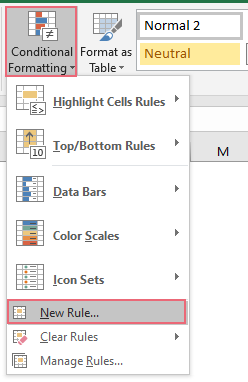
3. Na caixa de diálogo Nova Regra de Formatação:
- Selecione Usar uma fórmula para determinar quais células formatar na lista de tipos de regra.
- Na caixa de entrada de fórmula, insira a seguinte fórmula: =NETWORKDAYS($A2,$A2,$F$2:$F$6)=0
- Clique no botão Formatar para definir seu estilo de destaque.
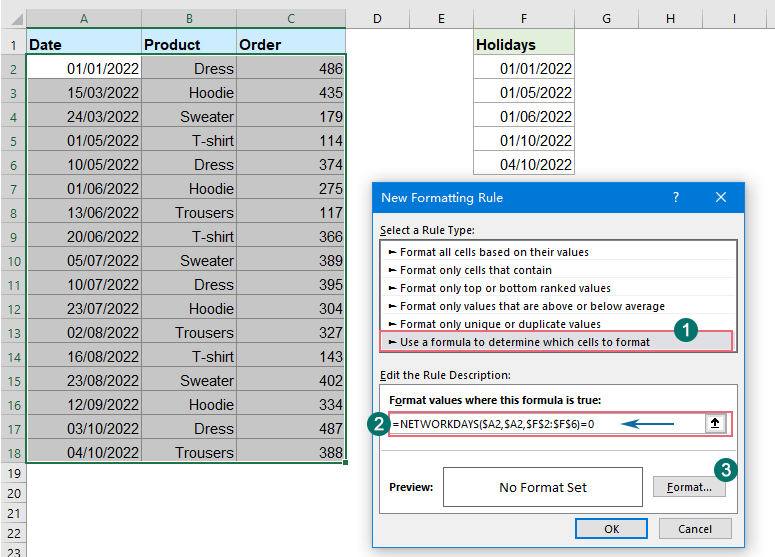
4. Na janela Formatar Células, alterne para a aba Preenchimento e selecione uma cor de fundo para fins de semana e feriados. Essa cor distingue os dias não úteis dos regulares para referência visual rápida.
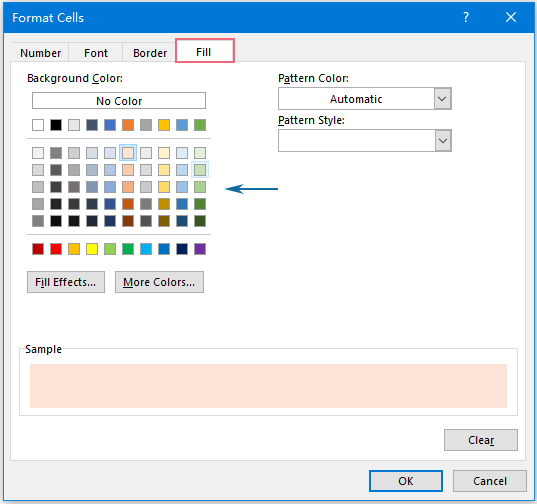
5. Clique em OK duas vezes para fechar as caixas de diálogo. O destaque escolhido aparecerá automaticamente para qualquer data correspondente a fins de semana ou feriados listados dentro da área selecionada. Os feriados podem ser atualizados a qualquer momento editando sua lista de feriados, e a formatação será atualizada de acordo.

Dicas & Solução de Problemas: Se o destaque não aparecer, verifique novamente a formatação de data (a fórmula funciona em datas genuínas do Excel); incompatibilidades podem fazer com que as regras falhem. Ajuste as referências de células da fórmula se aplicar a várias colunas. Além disso, se seus dados abrangerem vários anos, atualize sua lista de feriados conforme necessário para refletir os dias não úteis corretos.
Vantagens: Nenhuma coluna extra ou trabalho manual necessário; totalmente dinâmico à medida que sua tabela cresce ou à medida que a lista de feriados muda.
Possíveis limitações: A Formatação Condicional tem um número máximo de regras por planilha (raramente atingido), e fórmulas excessivamente complexas podem retardar o desempenho da pasta de trabalho em grandes conjuntos de dados.

Desbloqueie a Magia do Excel com o Kutools AI
- Execução Inteligente: Realize operações de células, analise dados e crie gráficos — tudo impulsionado por comandos simples.
- Fórmulas Personalizadas: Gere fórmulas sob medida para otimizar seus fluxos de trabalho.
- Codificação VBA: Escreva e implemente código VBA sem esforço.
- Interpretação de Fórmulas: Compreenda fórmulas complexas com facilidade.
- Tradução de Texto: Supere barreiras linguísticas dentro de suas planilhas.
Fórmula do Excel – Use uma coluna auxiliar para sinalizar fins de semana e feriados
Para usuários que desejam mais controle sobre a codificação de cores ou que desejam classificar/filtrar por dias úteis ou não úteis, adicionar uma coluna auxiliar com fórmulas é uma escolha confiável. Essa técnica marca claramente cada linha como final de semana, feriado ou dia normal e pode ser usada para filtrar, formatar manualmente ou resumir seus dados.
Este método é especialmente útil em cenários onde apenas a codificação de cores não é suficiente, ou quando você quer totalizar diretamente os totais para fins de semana/feriados.
Assuma que suas datas estão na coluna A começando na linha 2, e os feriados estão listados em F2:F6. Insira uma nova coluna ao lado da sua coluna de data e insira um cabeçalho como “Tipo de Dia”.
1. Na célula B2 (a coluna auxiliar), insira a seguinte fórmula:
=IF(OR(WEEKDAY(A2,2)>=6,COUNTIF($F$2:$F$6,A2)>0),"Weekend/Holiday","Workday")Esta fórmula faz duas verificações para cada data:
- WEEKDAY(A2,2)>=6: Trata sábado (6) e domingo (7) como fins de semana (se seus fins de semana forem diferentes, ajuste conforme necessário).
- COUNTIF($F$2:$F$6,A2)>0: Verifica se a data corresponde a uma na lista de feriados.
2. Em seguida, arraste a alça de preenchimento para baixo para aplicar a fórmula às outras linhas. Uma vez populada, filtre a tabela por “Fim de Semana/Feriado” para isolar ou destacar manualmente essas linhas. Você também pode aplicar Formatação Condicional com base nesta coluna se desejar colorir.
Dicas: Se seus dias de fim de semana diferirem, altere a lógica do WEEKDAY (por exemplo, use 1 para domingo ou números específicos para sua região). Mantenha sempre a lista de feriados atualizada. Se o intervalo de dados mudar, reaplique o preenchimento/cópia conforme necessário.
Vantagens: Colunas auxiliares permitem mais filtragem e relatórios personalizados. Identifique, conte ou colore facilmente conforme necessário.
Desvantagens: Requer uma coluna extra em seus dados e preenchimento de cor manual, a menos que usado com formatação condicional adicional.
Código VBA – Sombreie automaticamente fins de semana e feriados
Quando você frequentemente precisa atualizar intervalos de datas, ou se deseja automatizar o processo de destacar fins de semana e feriados além do que fórmulas e formatação condicional podem fazer, usar uma macro VBA simples é muito eficiente. Isso é ideal para usuários que gerenciam listas longas ou gerações repetidas de planilhas.
Com uma macro, o Excel sombreará instantaneamente as datas de fins de semana e feriados para você com base no intervalo de datas e na lista de feriados escolhidos. Você pode alterar as cores de destaque no código conforme necessário e executar a macro novamente sempre que seus dados mudarem.
1. Clique em Desenvolvedor > Visual Basic. Na janela Microsoft Visual Basic for Applications, selecione Inserir > Módulo.
2. Copie e cole o seguinte código no Módulo recém-criado:
Sub ShadeWeekendsAndHolidays()
Dim rngDates As Range
Dim rngHolidays As Range
Dim cell As Range
Dim xTitleId As String
xTitleId = "KutoolsforExcel"
On Error Resume Next
Set rngDates = Application.InputBox("Select the range with dates:", xTitleId, Selection.Address, Type:=8)
Set rngHolidays = Application.InputBox("Select the range with holiday dates:", xTitleId, , Type:=8)
On Error GoTo 0
If rngDates Is Nothing Then Exit Sub
If rngHolidays Is Nothing Then Exit Sub
Application.ScreenUpdating = False
For Each cell In rngDates
If IsDate(cell.Value) Then
If Weekday(cell.Value, vbMonday) >= 6 Or Not IsError(Application.Match(CDbl(cell.Value), rngHolidays, 0)) Then
cell.Interior.Color = RGB(255, 199, 206) ' Light red fill; adjust as needed
Else
cell.Interior.ColorIndex = xlNone ' Remove fill from regular days
End If
End If
Next cell
Application.ScreenUpdating = True
End Sub3. Pressione a tecla F5 para executar este código, um prompt pedirá que você selecione suas células de data, depois sua lista de células de feriados. Siga as instruções na tela.
A macro destaca fins de semana (sábado/domingo) e feriados (conforme sua lista) com uma cor de preenchimento. Ajuste RGB(255,199,206) no código para usar sua cor preferida, se desejar.
Dicas:
Se você selecionar acidentalmente o intervalo errado, basta executar a macro novamente. Todas as preenchimentos existentes no intervalo selecionado são redefinidos para células não correspondentes.
Certifique-se de que suas datas e feriados utilizem valores de data corretos do Excel (não texto).
Vantagens: Economiza tempo em tarefas repetitivas e oferece grande flexibilidade. Não há necessidade de reaplicar a formatação manualmente.
Desvantagens: Macros devem estar habilitadas para sua pasta de trabalho; usuários não familiarizados com VBA devem salvar antes de executar e tentar em cópias de backup primeiro.
Mais artigos relacionados:
- Colorir Linhas Alternadas Para Células Mescladas
- É muito útil formatar linhas alternadas com uma cor diferente em um grande volume de dados para que possamos escanear os dados, mas, às vezes, pode haver algumas células mescladas em seus dados. Para destacar as linhas alternadamente com uma cor diferente para as células mescladas, como mostrado na captura de tela abaixo, como você poderia resolver esse problema no Excel?
- Destacar Correspondência Aproximada
- No Excel, podemos usar a função Procv para obter rapidamente e facilmente o valor aproximado correspondente. Mas, você já tentou obter a correspondência aproximada com base nos dados de linha e coluna e destacar a correspondência aproximada a partir do intervalo de dados original, como mostrado na captura de tela abaixo? Este artigo discutirá como resolver essa tarefa no Excel.
- Destacar Célula Se Valor For Maior Que Outra Célula
- Para comparar os valores em duas colunas, como, se o valor na coluna B for maior que o valor na coluna C na mesma linha, então destaque os valores da coluna B, como mostrado na captura de tela abaixo. Neste artigo, vou apresentar alguns métodos para destacar células se o valor for maior que outra célula no Excel.
- Destacar Linhas Com Base Em Lista Suspensa
- Este artigo discutirá como destacar linhas com base em uma lista suspensa, tomando a seguinte captura de tela como exemplo, quando eu selecionar “Em Progresso” da lista suspensa na coluna E, preciso destacar essa linha com cor vermelha, quando eu selecionar “Concluído” da lista suspensa, preciso destacar essa linha com cor azul, e quando eu selecionar “Não Iniciado”, uma cor verde será usada para destacar a linha.
Melhores Ferramentas de Produtividade para Office
Impulsione suas habilidades no Excel com Kutools para Excel e experimente uma eficiência incomparável. Kutools para Excel oferece mais de300 recursos avançados para aumentar a produtividade e economizar tempo. Clique aqui para acessar o recurso que você mais precisa...
Office Tab traz interface com abas para o Office e facilita muito seu trabalho
- Habilite edição e leitura por abas no Word, Excel, PowerPoint, Publisher, Access, Visio e Project.
- Abra e crie múltiplos documentos em novas abas de uma mesma janela, em vez de em novas janelas.
- Aumente sua produtividade em50% e economize centenas de cliques todos os dias!
Todos os complementos Kutools. Um instalador
O pacote Kutools for Office reúne complementos para Excel, Word, Outlook & PowerPoint, além do Office Tab Pro, sendo ideal para equipes que trabalham em vários aplicativos do Office.
- Pacote tudo-em-um — complementos para Excel, Word, Outlook & PowerPoint + Office Tab Pro
- Um instalador, uma licença — configuração em minutos (pronto para MSI)
- Trabalhe melhor em conjunto — produtividade otimizada entre os aplicativos do Office
- Avaliação completa por30 dias — sem registro e sem cartão de crédito
- Melhor custo-benefício — economize comparado à compra individual de add-ins